Cílem této příručky je nainstalovat desktop MATE jako alternativní desktopové prostředí na Ubuntu 20.04 Focal Fossa Desktop/Server Linux.
V tomto tutoriálu se naučíte:
- Jak nainstalovat
tasksel - Jak nainstalovat MATE desktop
- Jak přepnout na správce zobrazení lightdm
- Jak se přihlásit na plochu MATE
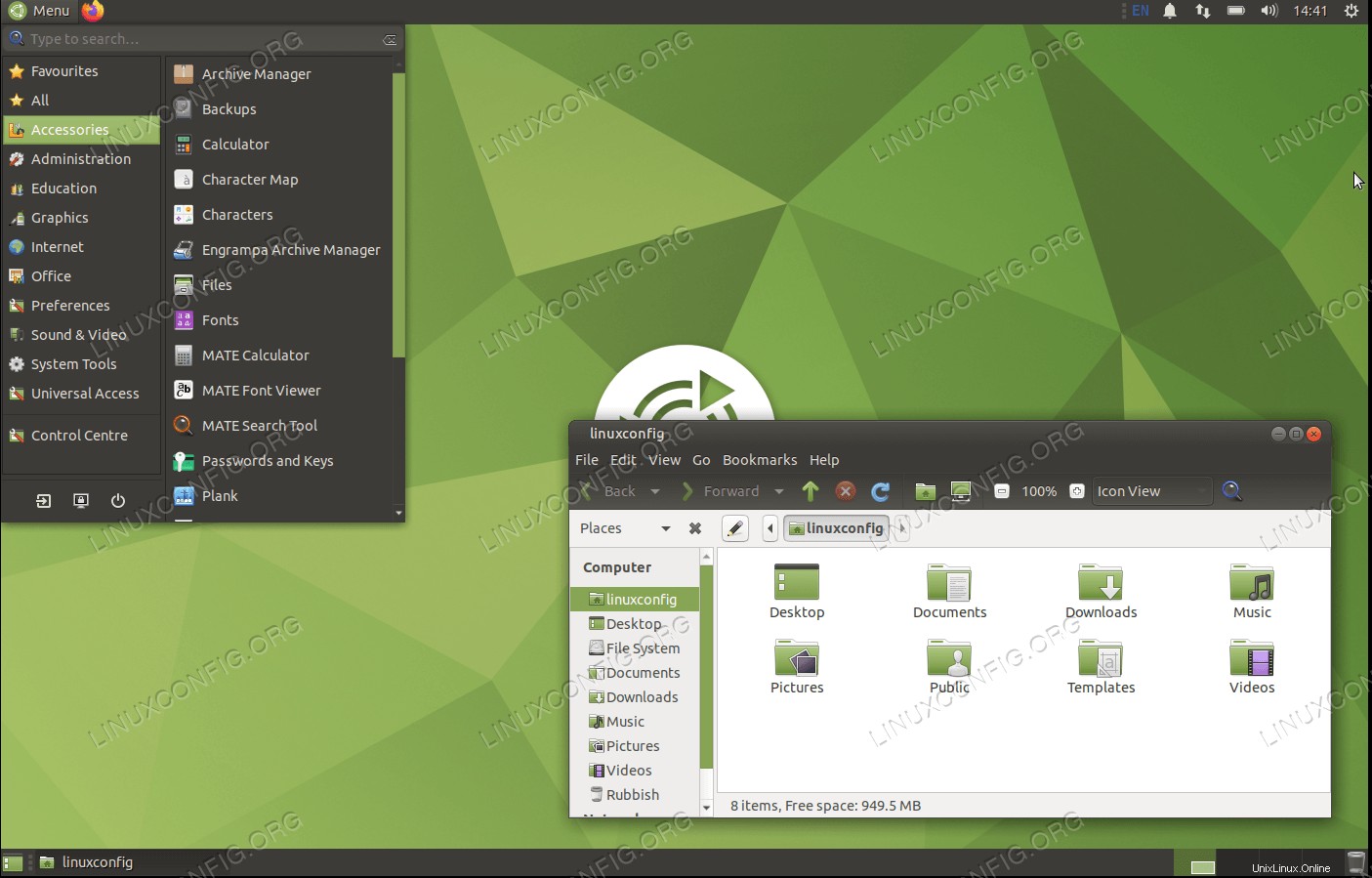 Desktop MATE na Ubuntu 20.04 Focal Fossa Linux
Desktop MATE na Ubuntu 20.04 Focal Fossa Linux Požadavky na software a použité konvence
| Kategorie | Požadavky, konvence nebo použitá verze softwaru |
|---|---|
| Systém | Nainstalováno Ubuntu 20.04 nebo upgradované Ubuntu 20.04 Focal Fossa |
| Software | úkol |
| Jiné | Privilegovaný přístup k vašemu systému Linux jako root nebo prostřednictvím sudo příkaz. |
| Konvence | # – vyžaduje, aby dané linuxové příkazy byly spouštěny s právy root buď přímo jako uživatel root, nebo pomocí sudo příkaz$ – vyžaduje, aby dané linuxové příkazy byly spouštěny jako běžný neprivilegovaný uživatel |
Nainstalujte si plochu MATE na Ubuntu 20.04 pokyny krok za krokem
- Budeme používat
taskselpříkaz k instalaci plochy MATE. V případětaskselpříkaz není ve vašem systému dostupný, můžete jej nainstalovat:$ sudo apt install tasksel
- Pro zahájení instalace MATE na plochu spusťte následující příkaz:
$ sudo tasksel install ubuntu-mate-desktop OR $ sudo tasksel install ubuntu-mate-core
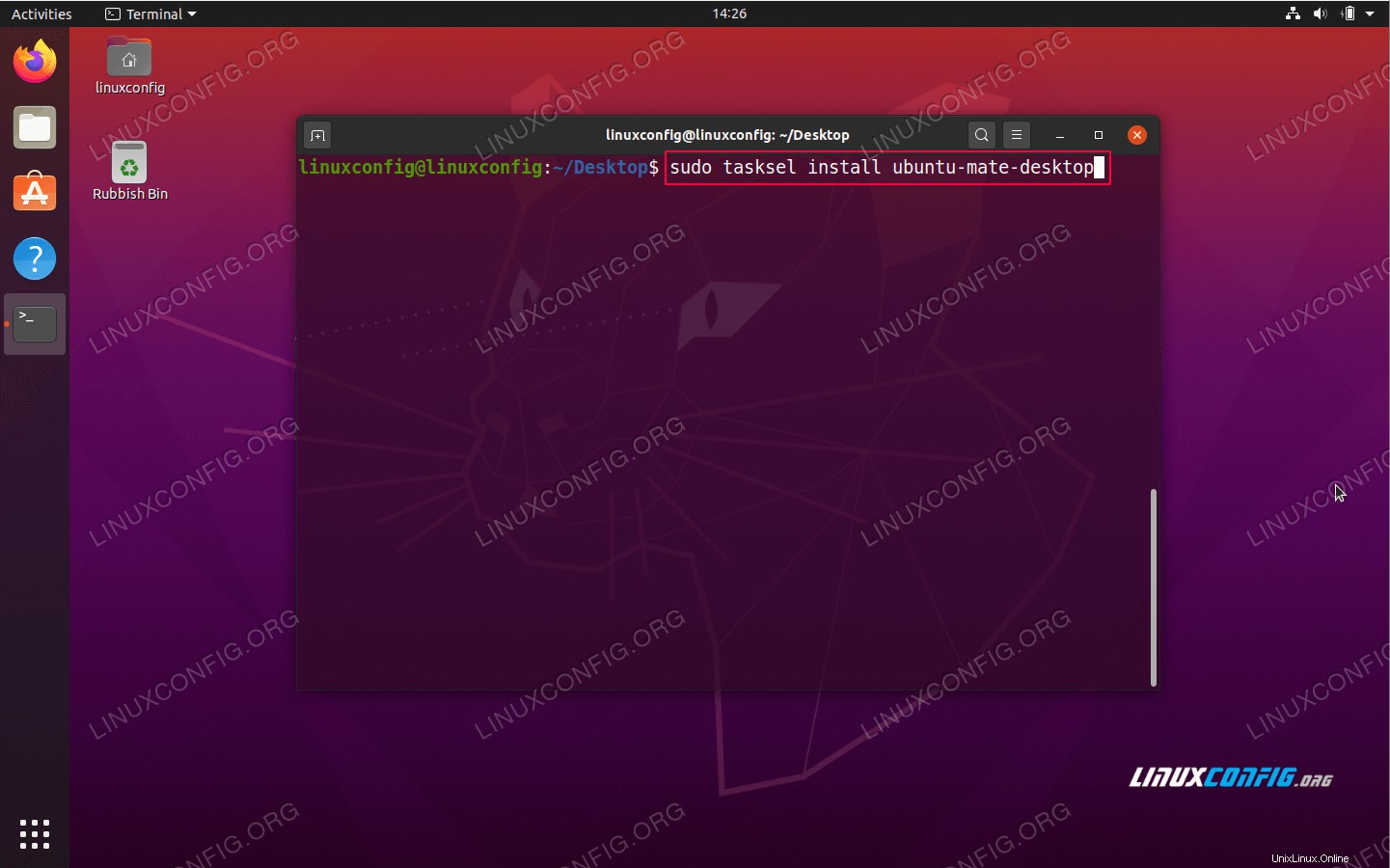 Příkaz instalace MATE na plochu na Ubuntu 20.04
Příkaz instalace MATE na plochu na Ubuntu 20.04 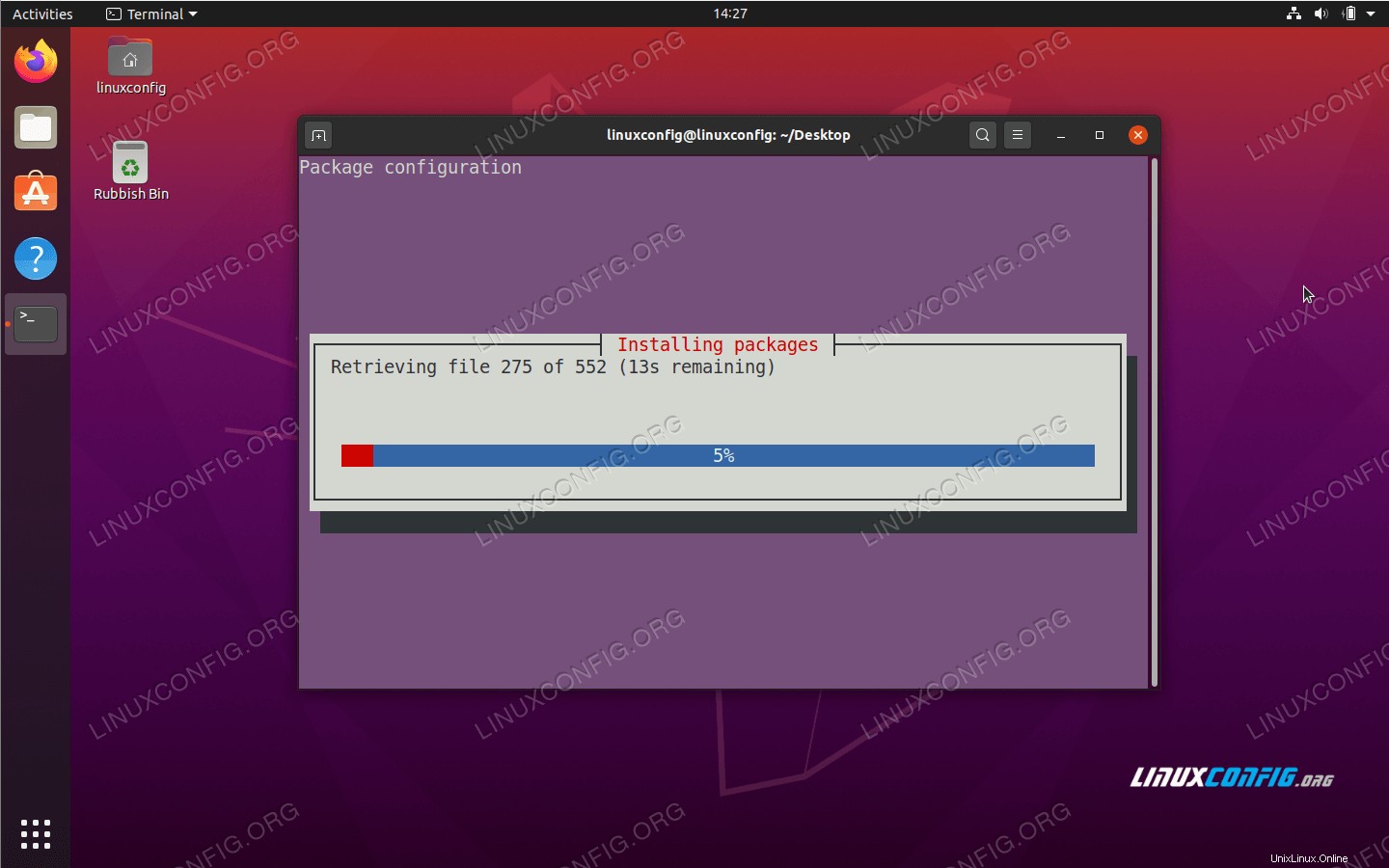 Počkejte na
Počkejte na taskselk dokončení instalace MATE na plochu -
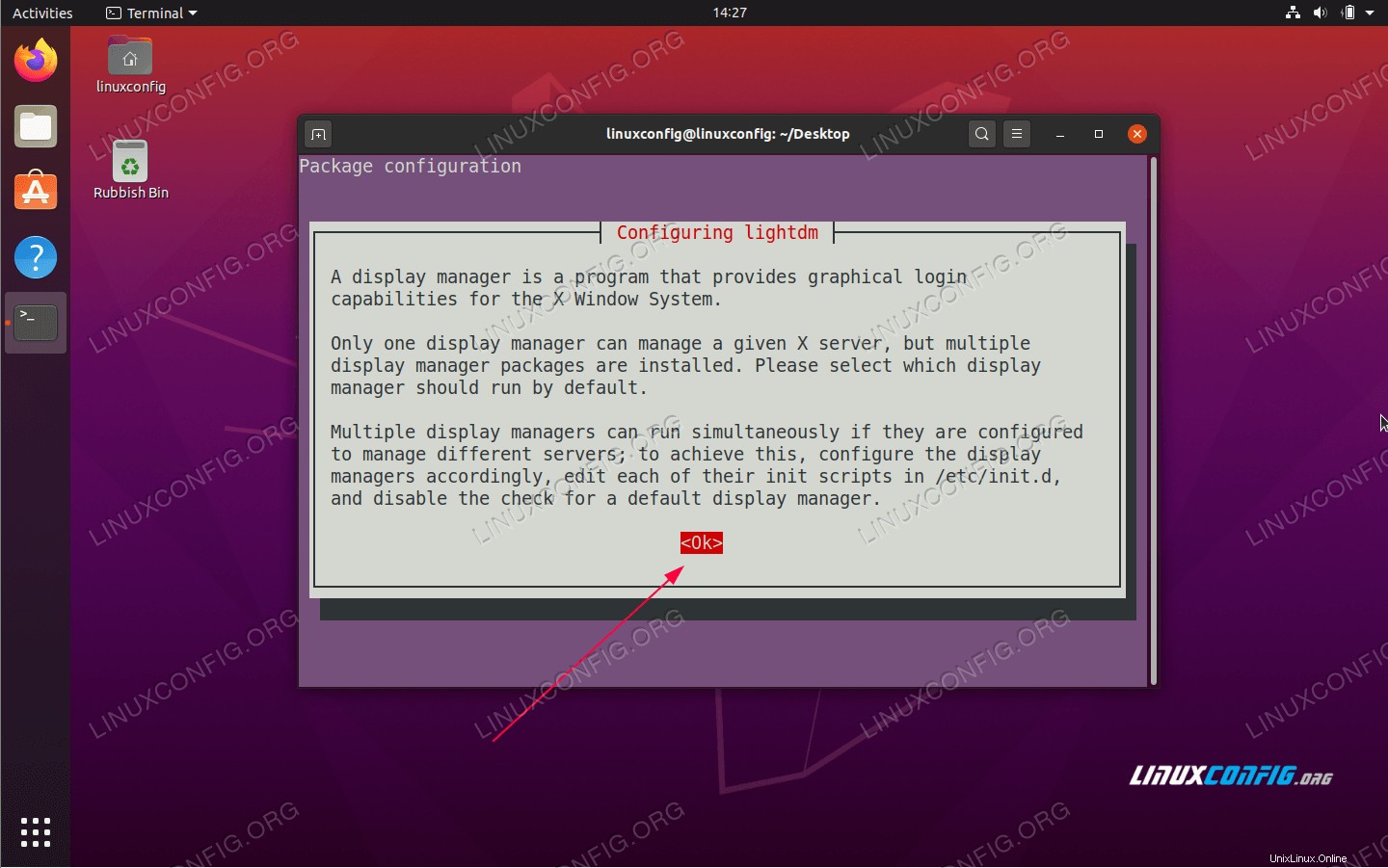 Informace o konfiguraci Lightdm
Informace o konfiguraci Lightdm 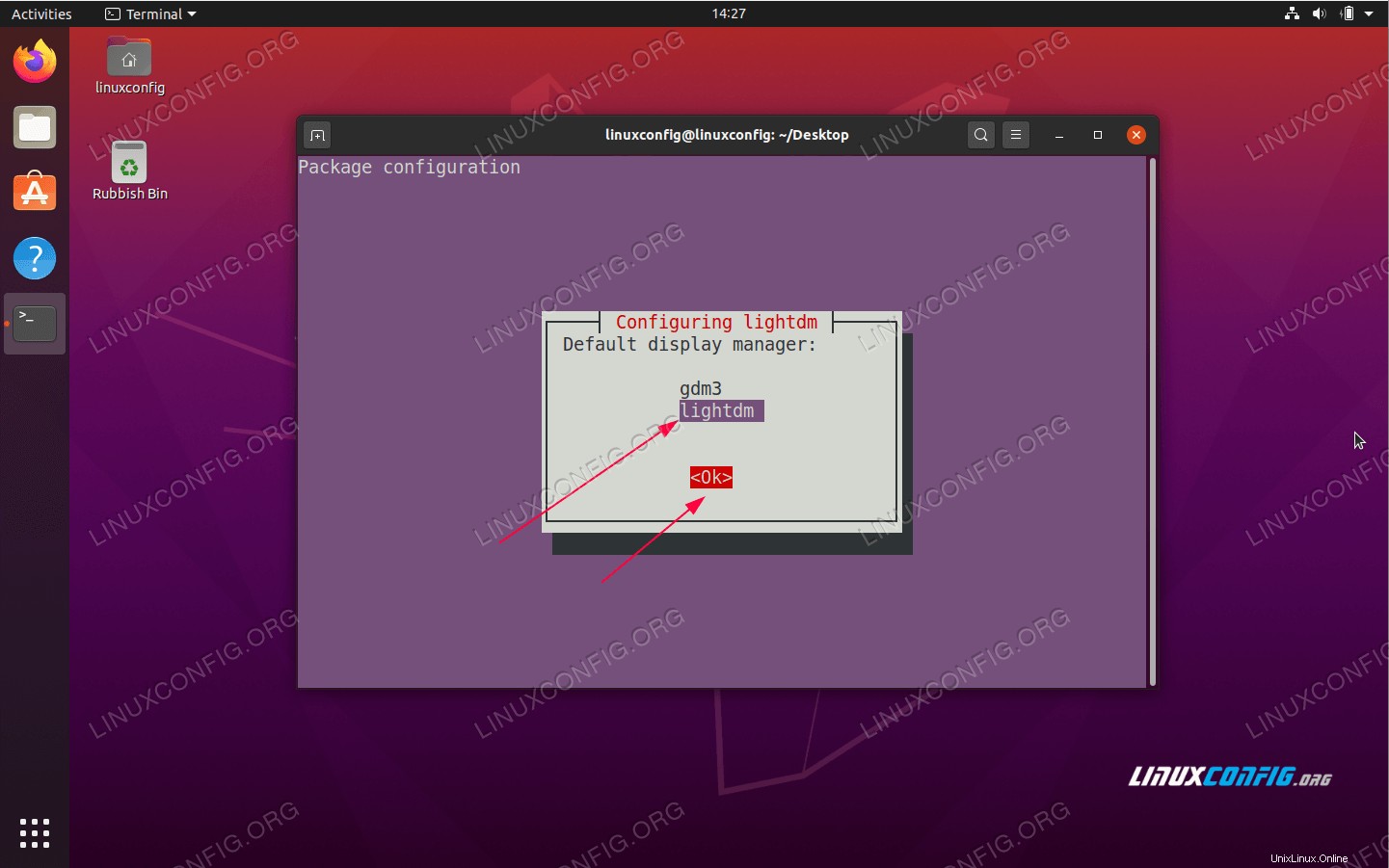 Pomocí TAB vyberte lightdm a stiskněte
Pomocí TAB vyberte lightdm a stiskněte oktlačítko - Restartujte svůj systém Ubuntu 20.04:
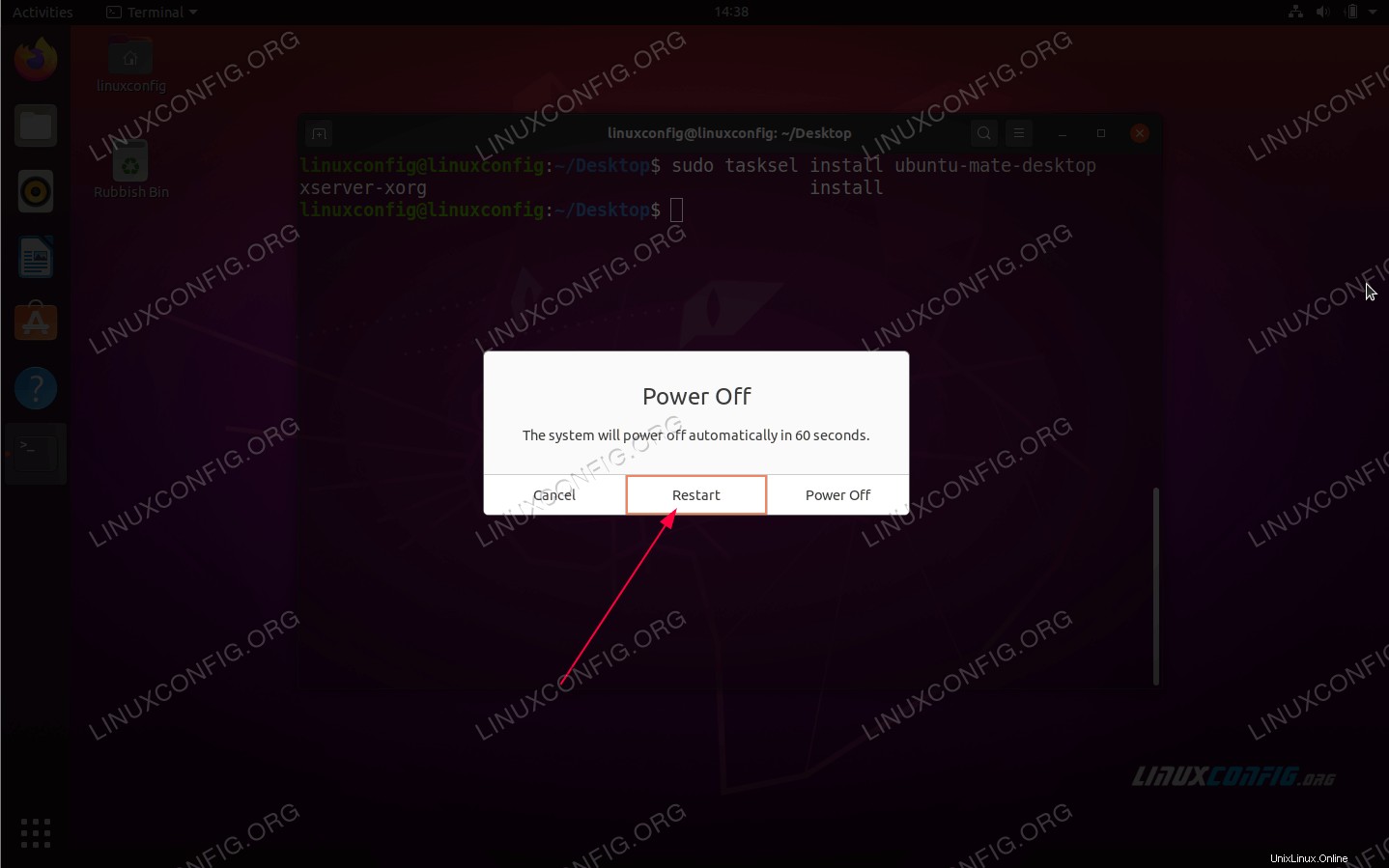 Restartujte svůj systém Ubuntu 20.04
Restartujte svůj systém Ubuntu 20.04 - Vyberte relaci plochy jako
MATE: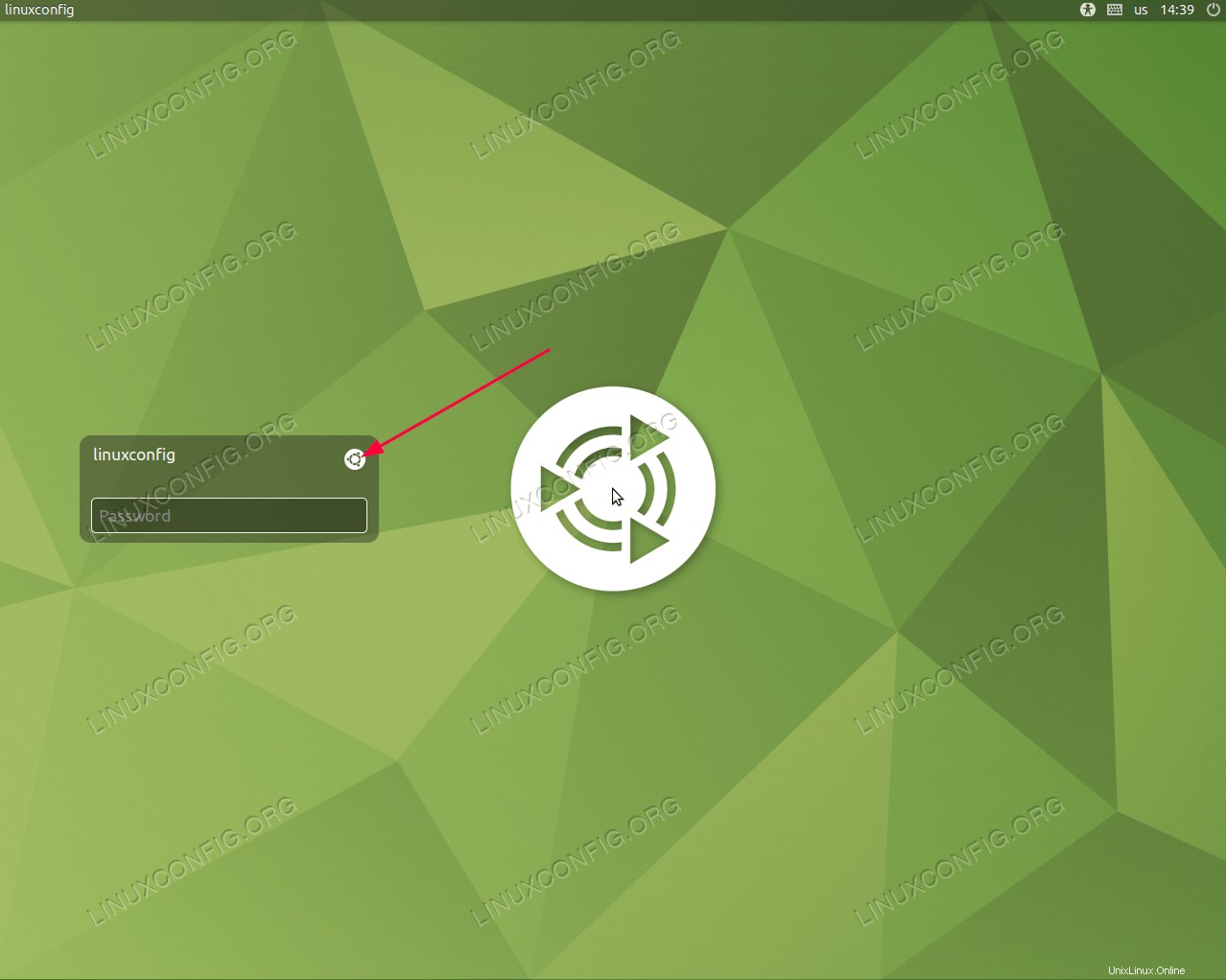 Otevřete nabídku výběru relace plochy
Otevřete nabídku výběru relace plochy 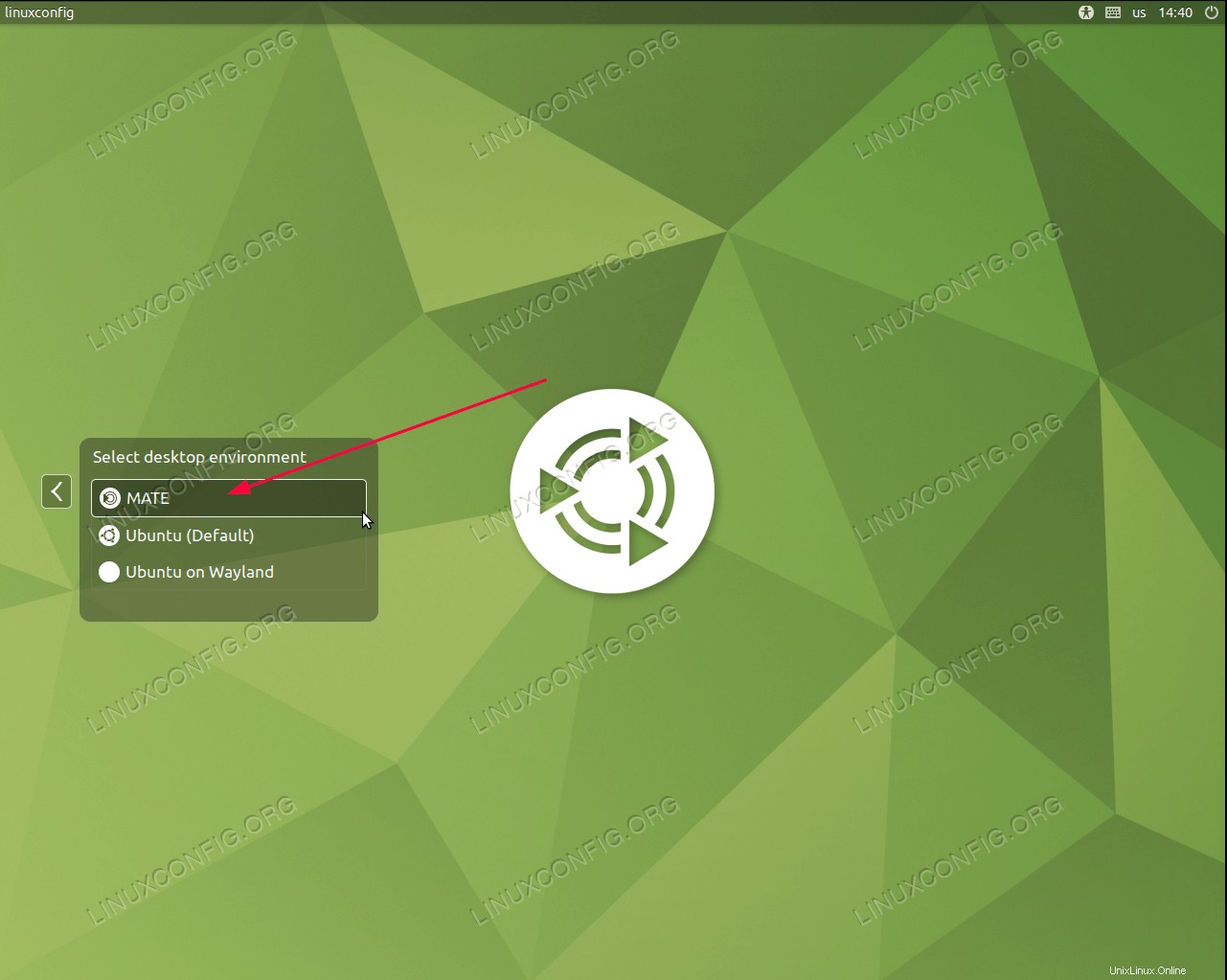 Vyberte
Vyberte MATE Desktop, zadejte své heslo a stiskněte tlačítko přihlášení
Jak nainstalovat Budgie desktop na Ubuntu 20.04 Focal Fossa Linux
Jak změnit název hostitele na Ubuntu 20.04 Focal Fossa Linux